创业之星教师端系统配置和任务控制操作手册.docx
《创业之星教师端系统配置和任务控制操作手册.docx》由会员分享,可在线阅读,更多相关《创业之星教师端系统配置和任务控制操作手册.docx(13页珍藏版)》请在冰豆网上搜索。
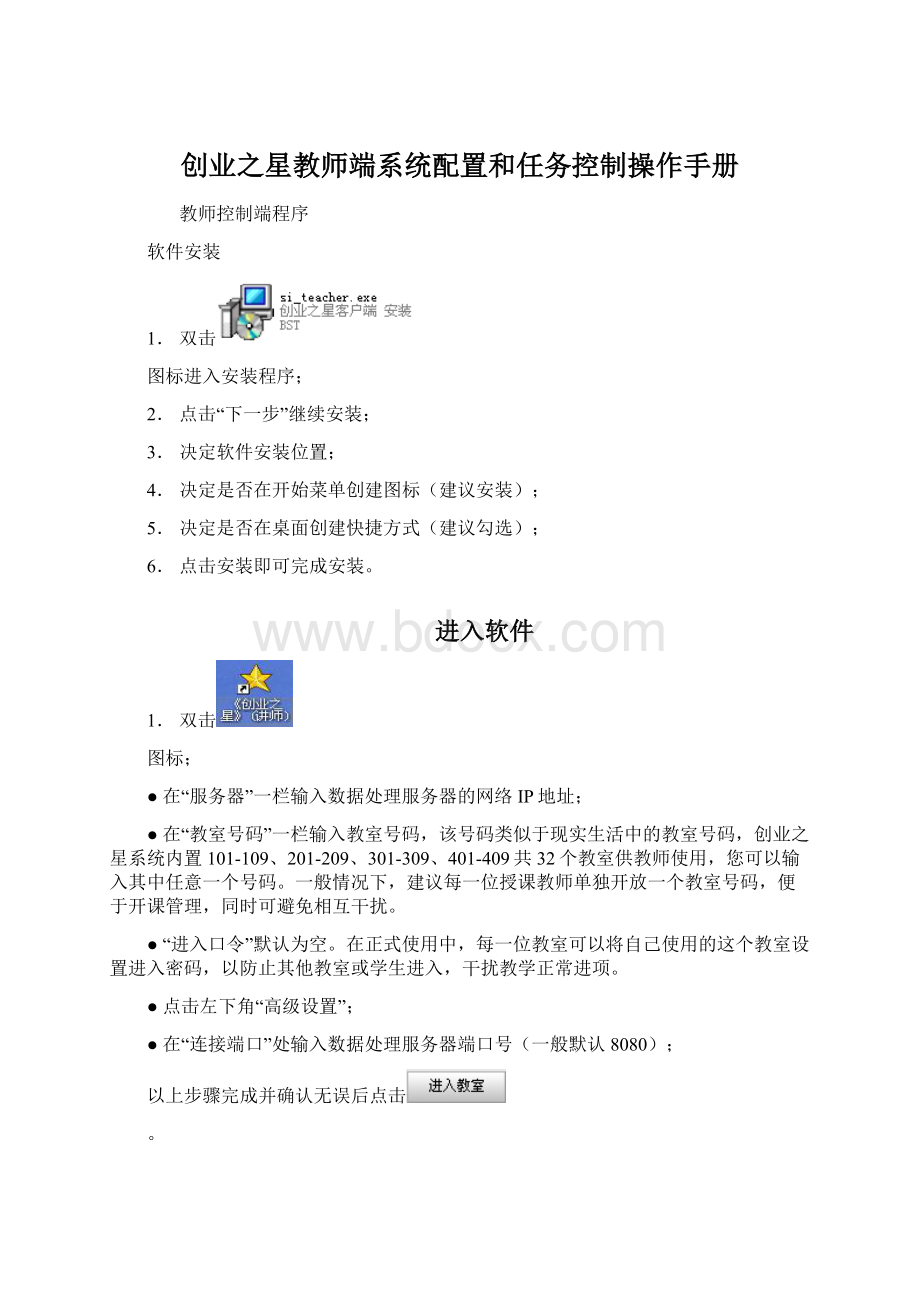
创业之星教师端系统配置和任务控制操作手册
教师控制端程序
软件安装
1.双击
图标进入安装程序;
2.点击“下一步”继续安装;
3.决定软件安装位置;
4.决定是否在开始菜单创建图标(建议安装);
5.决定是否在桌面创建快捷方式(建议勾选);
6.点击安装即可完成安装。
进入软件
1.双击
图标;
●在“服务器”一栏输入数据处理服务器的网络IP地址;
●在“教室号码”一栏输入教室号码,该号码类似于现实生活中的教室号码,创业之星系统内置101-109、201-209、301-309、401-409共32个教室供教师使用,您可以输入其中任意一个号码。
一般情况下,建议每一位授课教师单独开放一个教室号码,便于开课管理,同时可避免相互干扰。
●“进入口令”默认为空。
在正式使用中,每一位教室可以将自己使用的这个教室设置进入密码,以防止其他教室或学生进入,干扰教学正常进项。
●点击左下角“高级设置”;
●在“连接端口”处输入数据处理服务器端口号(一般默认8080);
以上步骤完成并确认无误后点击
。
选择班级
该栏列表显示历史上课记录,每一个班级代表了现实教学环境下的一个班级,您可以选择其中的一个班级开始上课。
新建班级
该栏内您可以为从来没有上过课的班级简历一个新的虚拟班级,班级描述填入对该班级的说明,课程类型默认。
教室信息
该栏列出了当前教室相关注册信息。
修改教室密码
该栏允许您修改当前登陆的教室号码的登陆密码(默认为空),修改成功后下次登陆将需要输入登陆密码。
选择班级上课
选择一个班级进入系统后,可以看到教室客户端控制程序的主界面,如下图,程序主要分成三大块:
●任务列表:
该区域显示了由老师控制的任务发布情况及课程模拟时间进度和系统设置。
●主要界面:
该区域是主窗口;显示有关配置和查询的操作界面。
●学生登录情况:
该区域显示了各小组登陆在线情况。
●
建立小组
对于第一次开课的班级,需要建立新的小组,您可以点击“系统参数设置”—>“学员分组管理”,如下图:
●小组序号:
一般输入(A,B,C…或1,2,3…);
●小组名称:
输入您要创建的小组(公司)名称;
●小组目标:
即小组期望达到的目标。
完毕后点击“保存”即可。
学员分组
新建完小组后,还需要把已经登记注册的学生分配到每个小组,具体操作为点击“系统参数设置”—>“学员分组管理”,如下图:
●点击左栏的小组;
●在右栏要加入该小组的学员前打钩;
完毕后点击“保存”即可。
删除小组
在上一步保存之前选中“删除小组”再点击“保存”即删除了该小组。
删除学员
在上图学员列表处点击“删除”即可。
清空学员密码
在上图学员列表处点击“清空密码”即可。
学员在线情况
被登记注册的学员可以使用学生客户端程序登录到平台模拟经营,教师端程序能看到登记注册的所有学生的登陆在线情况:
注意:
偶尔由于一些不可预测的原因,例如学生客户端非法强制退出等情况,这时在教师端程序上显示该学员登录状态仍为“在线”,出现此情况,需要等待大约1分钟即可。
若此时学生端再次登录,则提示:
出现这种情况需要教师端强制断开该学生端先前的连接,断开后该学生即可登陆,断开学生端的方法,下文中会有介绍。
发布任务(进入下一周期经营)
选择“任务进度控制”如图:
点击本季任务下的各任务,在主窗体可看到各小组任务完成情况:
点击
按钮,确认后即可进入提示的季度经营。
系统参数设置
基本环境设置
设置本课程的基本环境参数。
点击“系统参数设置”,选择“基本环境设置”如图:
●依次修改后点击“保存修改”即可保存;
●在下拉框中选择其他课程,点击查看模板即可查看其他课程的系统参数设置;
●在下拉框中选择其他课程,点击“恢复自。
。
。
”即可使用选择的课程的模板数据作为本课程的模板。
市场订单设置
设置本课程下每季度的订单的总额以及各详细参数,订单的多少直接关系到运营的小组是否盈利。
点击“系统参数设置”,选择“市场订单设置”如图:
●依次修改后点击“保存修改”即可保存;
●在下拉框中选择其他课程,点击查看模板即可查看其他课程的市场订单数据;
●在下拉框中选择其他课程,点击“恢复自。
。
。
”即可使用选择的课程的市场订单作为本课程的订单数据。
点击
标签,系统默认预设4个小组的订单数量,教师可按照实际小组数量批量修改订单数量。
财务指标设置
设置本课程的财务表现分值参数。
点击“系统参数设置”,选择“财务指标设置”如图:
●依次修改后点击“保存修改”即可保存;
●在下拉框中选择其他课程,点击查看模板即可查看其他课程的财务指标设置;
●在下拉框中选择其他课程,点击“恢复自。
。
。
”即可使用选择的课程的财务指标作为本课程的指标数据。
消费群体设置
设置本课程的消费群体参数。
点击“系统参数设置”,选择“消费群体设置”如图:
●点击“新建群体”或“修改”如图:
此处可新建群体或修改已有群体的详细参数,对原料评价参数是指该消费群体心目中的理想产品的配置权重。
完成好点击“保存修改”即可。
●在下拉框中选择其他课程,点击查看模板即可查看其他课程的财务指标设置;
●在下拉框中选择其他课程,点击“恢复自。
。
。
”即可使用选择的课程的财务指标作为本课程的指标数据。
工人类型设置
设置本课程的生产工人参数。
点击“系统参数设置”,选择“工人类型设置”如图:
●依次修改后点击“保存修改”即可保存;
●在下拉框中选择其他课程,点击查看模板即可查看其他课程的工人类型设置;
●在下拉框中选择其他课程,点击“恢复自。
。
。
”即可使用选择的课程的工人类型作为本课程的数据。
销售人员设置
设置本课程的销售人员参数。
点击“系统参数设置”,选择“销售人员设置”如图:
●依次修改后点击“保存修改”即可保存;
●在下拉框中选择其他课程,点击查看模板即可查看其他课程的销售人员设置;
●在下拉框中选择其他课程,点击“恢复自。
。
。
”即可使用选择的课程的销售人员参数作为本课程的数据。
厂房参数设置
设置本课程的厂房参数。
点击“系统参数设置”,选择“厂房参数设置”如图:
●依次修改后点击“保存修改”即可保存;
●在下拉框中选择其他课程,点击查看模板即可查看其他课程的厂房参数;
●在下拉框中选择其他课程,点击“恢复自。
。
。
”即可使用选择的课程的厂房参数作为本课程的数据。
设备(生产线)参数设置
设置本课程的设备(生产线)参数。
点击“系统参数设置”,选择“设备参数设置”如图:
●依次修改后点击“保存修改”即可保存;
●在下拉框中选择其他课程,点击查看模板即可查看其他课程的设备参数;
●在下拉框中选择其他课程,点击“恢复自。
。
。
”即可使用选择的课程的设备参数作为本课程的数据。
资质认证设置
设置本课程的资质认证参数。
点击“系统参数设置”,选择“资质认证设置”如图:
●依次修改后点击“保存修改”即可保存;
●在下拉框中选择其他课程,点击查看模板即可查看其他课程的认证参数;
●在下拉框中选择其他课程,点击“恢复自。
。
。
”即可使用选择的课程的认证参数作为本课程的数据。
●点击“增加资质”如图:
输入参数后点击“增加”即可。
原料类型设置
设置本课程的市场原料类型参数。
点击“系统参数设置”,选择“原料类型设置”如图:
●依次修改后点击“保存修改”即可保存;
●在下拉框中选择其他课程,点击查看模板即可查看其他课程的原料类型参数;
●在下拉框中选择其他课程,点击“恢复自。
。
。
”即可使用选择的课程的原料类型参数作为本课程的数据。
明细原料设置
设置本课程的市场原料类型参数。
点击“系统参数设置”,选择“明细原料设置”如图:
●依次修改后点击“保存修改”即可保存;
●在下拉框中选择其他课程,点击查看模板即可查看其他课程的明细原料参数;
●在下拉框中选择其他课程,点击“恢复自。
。
。
”即可使用选择的课程的明细原料参数作为本课程的数据。
原料折扣设置
设置本课程的市场原料类型参数。
点击“系统参数设置”,选择“原料折扣设置”如图:
●依次修改后点击“保存修改”即可保存;
●在下拉框中选择其他课程,点击查看模板即可查看其他课程的原料折扣参数;
●在下拉框中选择其他课程,点击“恢复自。
。
。
”即可使用选择的课程的原料折扣参数作为本课程的数据。
市场渠道设置
设置本课程的市场渠道参数。
点击“系统参数设置”,选择“市场渠道设置”如图:
●依次修改后点击“保存修改”即可保存;
●在下拉框中选择其他课程,点击查看模板即可查看其他课程的市场渠道参数;
●在下拉框中选择其他课程,点击“恢复自。
。
。
”即可使用选择的课程的市场渠道参数作为本课程的数据。
数据字典设置
设置本课程的数据字典。
点击“系统参数设置”,选择“数据字典设置”如图:
●点击“添加新词”完成添加新词。
●点击“修改”修改已有的关键字和注解。
●在下拉框中选择其他课程,点击查看模板即可查看其他课程的字典参数;
●在下拉框中选择其他课程,点击“恢复自。
。
。
”即可使用选择的课程的字典参数作为本课程的数据。
公司经营状况
财务报告
财务报表
可查询公司三大财务报表数据。
财务分析
分析各项财务指标。
市场报告
渠道开发
查询当前市场开发开发以及各市场销售能力等。
渠道开发
可查询市场销售人员季度变化情况。
广告宣传
查询季度广告投入变化情况。
研发管理
产品研发
查询产品研发进度和产品功能配置。
生产管理
生产配置
查询有关生产的厂房、设备、工人、在制品等。
原料库存
查询原材料库存以及库存成本情况。
成品库存
查询成品库存以及库存成本情况。
人力资源
人力结构
查询小组人力、人员结构情况。
人力成本
查询人力成本和人员结构情况。
综合分析报告
管理驾驶舱
财务表现
综合分析各公司财务表现。
经营绩效
综合表现
查询小组综合表现分值。
盈利表现
查询小组盈利表现分值。
财务表现
查询小组财务表现分值。
市场表现
查询企业市场表现分值。
投资表现
查询公司投资表现分值。
成长表现
查询小组成长表现分值。
财务报告
财务报表
查询小组三大财务表。
财务分析
分析财务得分情况。
财务对比
对比分析小组财务状况。
销售报告
市场占有比率
分析对比各小组市场占有率情况。
细分市场分布
分析详细季度市场占有率情况。
细分市场最佳
分析对比市场最佳表现。
市场增长情况
查询各市场产品销售增长情况。
产品人均收入
查询各市场上销售产品所得人均收入。
销售区域利润
查询区域销售所得利润情况。
区域销售力量
市场订单汇总
查询小组市场订单以及交付情况。
市场表现
市场订单汇总
查询市场开发以及销售人员配备情况。
品牌设计
查询产品研发情况以及功能配置。
品牌设计
查询消费群体对产品评价情况。
广告投放
查询季度广告投放情况以及广告投放走势。
广告评价
查询消费群体对产品品牌的广告评价。
价格评价
查询消费群体对产品价格的评价。
综合分析图标
以图标的方式显示财务三大报表的各项指标以及财务指标的季度趋势,如图:
营业收入
销售费用
管理费用
存货
股东权益合计
经营活动产生的现金流量净值
期末现金及现金等价物净值
销售毛利率
存货周转率
决策历史汇总
当前决策
财务部
人力资源部
市场部
制造部
查询当前各部门实时经营状况。
历史决策
查询小组各部门的操作历史。
数据规则汇总
经营概述
对本系统的概述。
数据规则
本课程的基本数据规则。
消费群体
介绍本系统消费群体详细情况。
设计研发
介绍设计研发基本经营思路。
生产制造
介绍生产制造基本经营思路。
市场营销
介绍市场营销基本经营思路。
商业背景环境
创业之星
创业之星欢迎语。
创业计划
如何写“创业计划”?
创业准备
创业之前需要哪些准备工作?
创业管理
如何进行创业管理?
关于创业之星
关于创业之星的版本、授权、版权的说明。